- Muallif Jason Gerald [email protected].
- Public 2023-12-16 11:45.
- Oxirgi o'zgartirilgan 2025-01-23 12:51.
Kompyuteringizni xavfsiz saqlash - shaxsiy, biznes va moliyaviy ma'lumotlarni saqlashda muhim qadamdir. Yaxshiyamki, agar siz to'g'ri qarshi choralar ko'rsangiz, xavfsizlik jarayoni osonlikcha amalga oshirilishi mumkin. Xavfsiz parol va tasdiqlash jarayonidan foydalanish boshqa odamlar yoki dasturlarning sizni taqlid qilishini va kompyuteringizdagi ma'lumotlarga kirishni qiyinlashtiradi. Himoya dasturlari xakerlar, viruslar yoki zararli dasturlarning kompyuterga kirishini qiyinlashtiradi. Shuningdek, shifrlashni yoqing va Internetdan foydalanganda ma'lumotlaringizni xavfsiz saqlash uchun ehtiyot choralarini ko'ring.
Qadam
4 -usul 1: Himoya dasturidan foydalanish
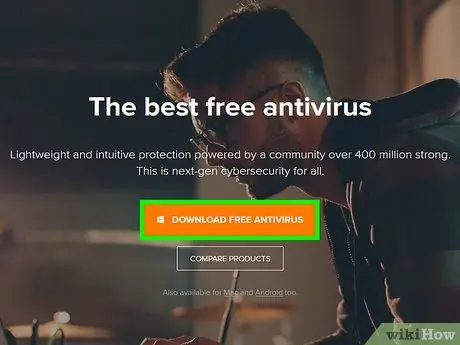
Qadam 1. Kompyuterni himoya qilish uchun antivirus dasturini o'rnating
Antivirus dasturi - bu kompyuteringizni viruslardan, josuslarga qarshi dasturlardan, zararli dasturlardan va boshqa onlayn tahdidlardan himoya qilish uchun mo'ljallangan xavfsizlik vositasi. Odatda sifatli antivirus dasturini sotib olish va kompyuterga o'rnatish kerak.
- Ba'zi mashhur dasturlar orasida Avast, AVG, McAfee va Symantec mavjud.
- Dasturni viruslar va zararli dasturlarni avtomatik ravishda tekshiradigan qilib o'rnating, shunda siz kompyuterda ikkalasi ham yo'qligiga ishonch hosil qilishingiz mumkin.
- Ba'zi dasturlar Internetni ko'rib turganingizda kompyuteringizni xavfsiz saqlash uchun veb -saytlardan reklamalar va spamlarni blokirovka qilishi mumkin.
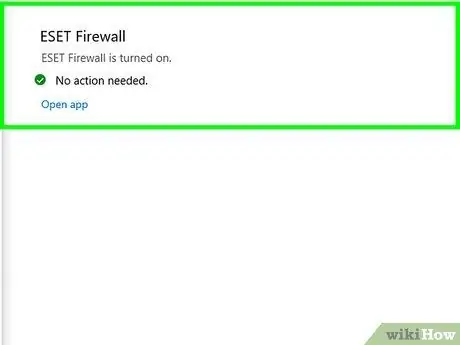
Qadam 2. Internetdan ma'lumotlarni filtrlash uchun xavfsizlik devorini faollashtiring
Xavfsizlik devori - bu zararli dasturlarni blokirovka qilish uchun kompyuterdan Internetga ulanishni kuzatuvchi dastur. Kompyuterda boshqaruv paneli oynasini oching va "Tizim va xavfsizlik" menyusiga o'ting. "Windows Xavfsizlik devori" yorlig'ini bosing va bu xususiyat yoqilganligiga ishonch hosil qiling.
- Windows xavfsizlik devorining o'rnatilgan xususiyati antivirus dasturining xavfsizlik devori xususiyati kabi kuchli.
- Internetga ulanish uchun xavfsizlik devorini faollashtirganda, kompyuter Internet tarmog'iga ulanganligiga ishonch hosil qiling.
- Agar siz xavfsizlik devorining yorliqlarini topa olmasangiz, "Tizim va xavfsizlik" menyusidagi qidiruv satriga "xavfsizlik devori" ni kiriting.
Maslahat:
Agar sizda xavfsizlik devori funktsiyasini o'z ichiga olgan antivirus dasturi bo'lsa, uni ishlatayotgan antivirus dasturiga moslashtirish uchun foydalaning.
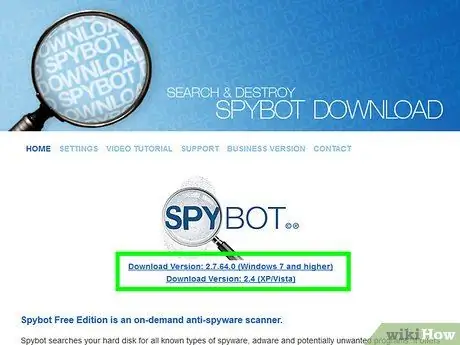
Qadam 3. Zararli dasturlarni o'chirish dasturi yordamida kompyuterni tozalang
Xavfsizlik devorlari va antivirus dasturlari kompyuterni zararlanishiga yo'l qo'ymaslik uchun mo'ljallangan, lekin ular kompyuterni allaqachon yuqtirgan virus yoki zararli dasturlarni yo'q qila olmaydi. Shuning uchun, kompyuter hujum yoki infektsiyaga duch kelganidan so'ng, tizimni tozalash uchun zararli dasturlarga qarshi dasturdan foydalaning. Dasturni yuklab oling va vaqti -vaqti bilan skanerdan o'tkazib, kompyuterda zararli dasturlar o'rnatilganligini tekshiring.
- Ba'zi mashhur zararli dasturlarni o'chirish dasturlariga Spybot Search & Destroy va Malwarebytes Anti-Malware kiradi.
- Vaqti -vaqti bilan skanerlash dasturlarini qidirish moslamalari, zararli dasturlar va viruslarni tekshirish uchun rejalashtiring.
4 -usul 2: Ma'lumotlarni shifrlash
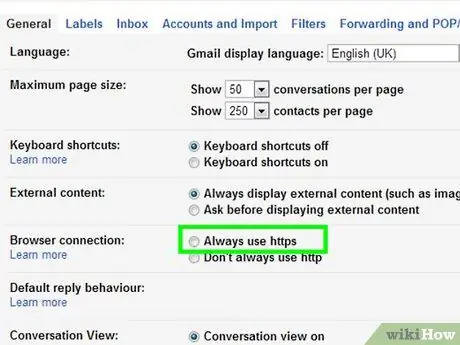
Qadam 1. Gmail -da "Har doim https -dan foydalaning" -ni tanlang
Gmail sahifangiz har doim xavfsiz HTTPS ulanishidan foydalanganligiga ishonch hosil qilish uchun sahifaning o'ng yuqori burchagidagi tishli belgini bosing. Menyuni "Umumiy" yorlig'iga o'tkazing. Menyuda har doim HTTPS ulanishidan foydalanish variantini tanlang.
- Gmail sozlamalari saqlanadi, shuning uchun har safar Gmail xizmatiga kirganingizda HTTPS ulanishidan foydalanasiz.
- Sizning Gmail hisob qaydnomangiz juda ko'p muhim va shaxsiy ma'lumotlarni o'z ichiga olishi mumkin, shuning uchun hisobingizni HTTPS ulanishi bilan xavfsiz saqlang.
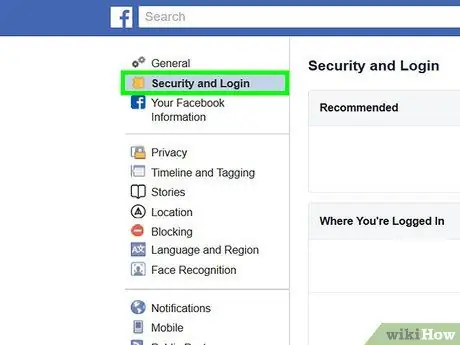
Qadam 2. HTTPS ulanishidan foydalanish uchun Facebook -ni o'rnating
HTTPS ulanishidan foydalanish uchun Facebook hisob sozlamalarini o'zgartirish uchun ekranning o'ng yuqori burchagidagi pastga o'q belgisini bosing va "Hisob qaydnomasi sozlamalari" ("Hisob sozlamalari") -ni tanlang. Hisob sozlamalari menyusida "Xavfsizlik" bandini bosing va yangi menyuni oching. Sozlamalarni o'zgartirish uchun "Xavfsiz ko'rib chiqish" bo'limida "Iloji bo'lsa, Facebook -ni xavfsiz ulanishda (https) ko'rib chiqing" ("Iloji bo'lsa, xavfsiz havolani ishlatib Facebook -ni ko'rib chiqing") yorlig'ini belgilang.
Viruslar va zararli dasturlar sizning kompyuteringizga Facebook hisob qaydnomangiz orqali kirishi mumkin
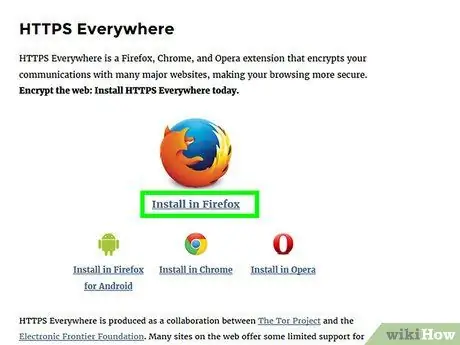
Qadam 3. Brauzerda HTTPS Everywhere kengaytmasini o'rnating
Agar siz Google Chrome, Opera yoki Firefox -ni veb -brauzer sifatida ishlatsangiz, har qanday veb -sahifaga kirganingizda avtomatik ravishda shifrlangan ulanishni talab qiladigan kengaytmani qo'shishingiz mumkin. Agar sahifa HTTPS ulanishini qo'llab -quvvatlasa, brauzer avtomatik ravishda shifrlangan ulanishdan foydalanadi. Brauzeringizga qo'shish uchun kengaytmani yuklab oling.
Kengaytmani yuklab olish uchun https://www.eff.org/https-everywhere saytiga tashrif buyuring
Maslahat:
O'rnatishdan so'ng, brauzer oynasining burchagidagi belgini bosish orqali kengaytma yoqilganligiga ishonch hosil qiling.
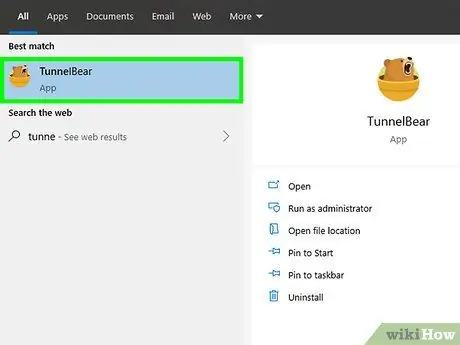
Qadam 4. Wi -Fi ulanishini VPN xizmati bilan himoya qiling
Agar siz umumiy Wi -Fi yoki boshqa birovning ulanishidan foydalansangiz, kompyuteringizga xakerlar, viruslar va zararli dasturlar zarar etkazishi mumkin. Virtual xususiy tarmoq (VPN) xizmati ma'lumotni shifrlaydi va kompyuteringizni xavfsiz saqlaydi, shuning uchun siz Internetni xavfsiz ko'rishingiz mumkin.
- Tunnel Bear, Cyber Ghost yoki ProtonVPN kabi mashhur VPN xizmatlariga obuna bo'lishingiz mumkin.
- Ko'p VPN xizmatlari har oylik obuna to'lovini taklif qiladi, shuning uchun siz ular taklif qiladigan shifrlash xususiyatlaridan foydalanishingiz mumkin.
- Shuningdek, siz Internetdan foydalanishingiz mumkin bo'lgan bepul VPN xizmatlarini qidirishingiz mumkin.
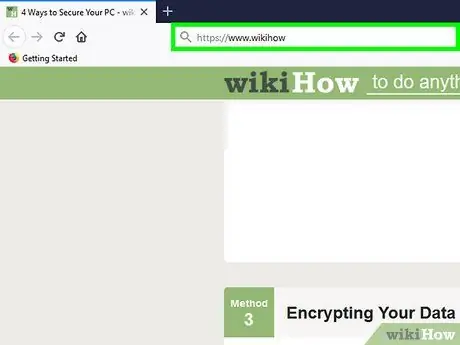
Qadam 5. Kompyuterni himoyalash uchun veb -saytdagi HTTPS ulanishidan foydalaning
Gipermatnli uzatish protokoli himoyalangan (HTTPS) - bu veb -sahifalarga kirishda va ularni ko'rishda brauzerlar foydalanadigan shifrlangan veb -sayt aloqasi. Brauzeringiz manzil satrida sayt manzili boshida "https:" yozuvi paydo bo'lsa, siz sayt bu ulanishdan foydalanayotganini bilishingiz mumkin.
Ko'pgina veb -saytlar kompyuteringizni virus va zararli dasturlardan himoya qilish uchun HTTPS ulanishidan foydalanadi
4 -dan 3 -usul: kuchli parol himoyasini o'rnatish
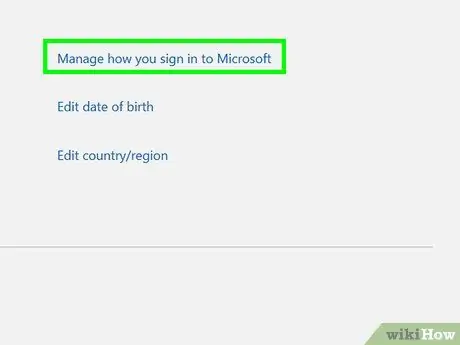
Qadam 1. Windows hisoblarida ikki bosqichli tekshirish variantini yoqing
Veb -brauzerni oching va Microsoft veb -sayti orqali hisobingizga kiring. Sahifaning yuqori qismidagi xavfsizlik sozlamalarini toping va menyuga kirish uchun variantni bosing. Qo'shimcha xavfsizlik menyusi paydo bo'lganda, "Ikki bosqichli tekshirish" variantini qidiring. Variantni faollashtirish uchun tugmani bosing.
- Https://account.microsoft.com/profile manzilida Microsoft hisob qaydnomangizga kiring.
- Ikki bosqichli tekshirish tizimi sizning hisobingizdan foydalanayotganingizni tasdiqlashning yana bir usulini qo'shib, kompyuter xavfsizligi darajasini yanada oshiradi.
- Ikki bosqichli tekshirish tizimini o'rnatish uchun sizga Outlook yoki boshqa Windows dasturidan foydalanish shart emas.
Maslahat:
Ikkinchi tasdiqni kiritish uchun sizga qurilma yoki elektron pochta qayd yozuvlari kerak bo'ladi, shunda Microsoft sizning hisobingizdan foydalanayotganingizni yoki unga kirayotganingizni tasdiqlovchi kodni yuborishi mumkin. Agar siz kodni SMS orqali olishni xohlasangiz, telefon raqamini kiriting yoki elektron pochta orqali olishni xohlasangiz, elektron pochta manzilini kiriting.
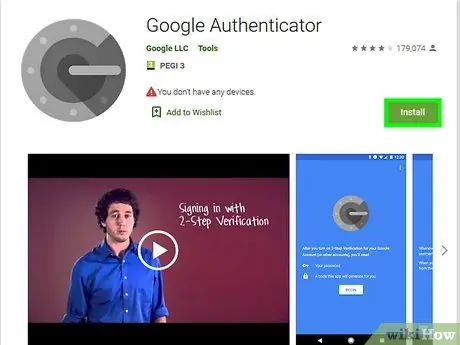
Qadam 2. Siz foydalanadigan ilovalarni himoyalash uchun autentifikator ilovasini yuklab oling
Ilovani smartfon yoki planshetga o'rnating, shunda siz har safar ilova yoki hisobga kirayotganingizni tasdiqlash uchun SMS yoki elektron pochta orqali kodni olmaysiz. Barcha ilovalarni autentifikator ilovasiga qo'shing, shunda siz o'zingizni osongina tekshirishingiz va barcha ilovalarni himoyalashingiz mumkin.
- Mashhur autentifikator ilovalariga Google Authenticator, Authy va LastPass kiradi.
- Xavfsizlik darajasini oshirish uchun autentifikator ilovasiga ijtimoiy media hisoblarini qo'shing.
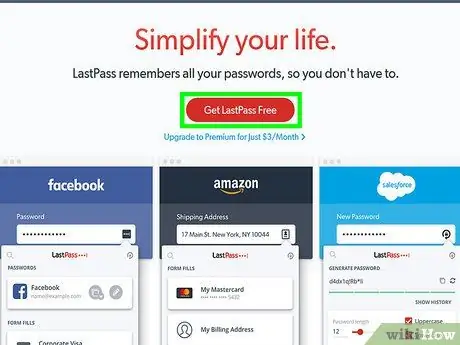
Qadam 3. Parollarni saqlash uchun parol menejeri dasturidan foydalaning
Bu kabi dasturlar nafaqat parollarni saqlaydi va kuzatibgina qolmay, balki har safar yangi veb -sayt yoki ilovada ro'yxatdan o'tganingizda kuchli va noyob parol yozuvini yaratishga va ishlatishga imkon beradi. Hisobingizga kirganingizda, dasturdan parolni olishingiz, uni nusxalashingiz va kirish maydoniga joylashtirishingiz mumkin.
- Ba'zi parollarni boshqarish dasturlari avtomatik ravishda parol maydonlarini to'ldiradigan brauzer kengaytmalari bilan ta'minlangan.
- Ba'zi mashhur parollarni boshqarish dasturlari: LastPass, 1Password va Dashlane.
- Parol menejerining ba'zi dasturlarini yuklab olish uchun oylik yoki yillik obuna to'lovini to'lashingiz kerak bo'lishi mumkin.
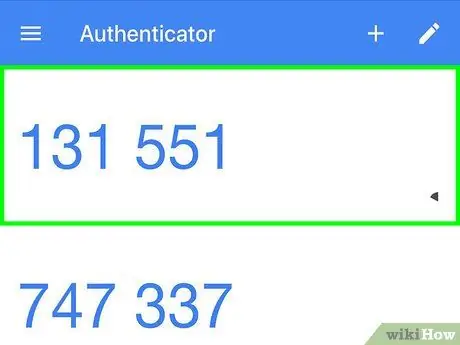
Qadam 4. Ikki bosqichli tekshiruvni yoqish uchun telefonni Google hisobiga qo'shing
Google hisoblarni xavfsizroq qilish uchun "2 bosqichli tekshirish" deb nomlanuvchi ikki faktorli autentifikatsiya tizimidan foydalanadi. Hisob xavfsizligi sozlamalarini brauzer orqali oching va tizimni faollashtirish uchun telefoningizni qayd yozuviga qo'shing. Siz kodni matnli xabar, telefon qo'ng'irog'i yoki autentifikatsiya qilish dasturi orqali olasiz.
Qurilmangiz internetga ulanmagan bo'lsa ham, tasdiqlash kodini olish uchun ikki bosqichli tekshirish tizimini faollashtirganingizdan so'ng, Google Authenticator ilovasini qurilmangiz ilovalar do'konidan yuklab oling
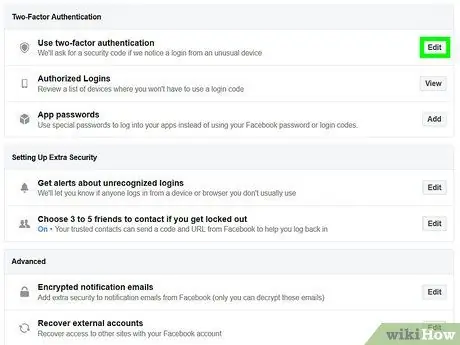
Qadam 5. Ikki faktorli autentifikatsiyani yoqish uchun Facebook sozlamalarini o'zgartiring
Facebook hisobingizni xavfsizroq qilish uchun hisob sozlamalarida "Xavfsizlik va kirish" menyusini oching. "Ikki faktorli autentifikatsiya" variantining o'ng tomonidagi "Tahrirlash" ("Tahrirlash") tugmasini bosing ("Ikki faktorli autentifikatsiya"). ikkinchi autentifikatsiyani qabul qilish jarayonini belgilash uchun. Siz kodni matnli xabar yoki autentifikatsiya qilish dasturi orqali olishingiz mumkin.
Sizning Facebook hisobingiz himoyalanishi kerak bo'lgan shaxsiy ma'lumotlarga to'la. Boshqa tomondan, hisoblar xakerlar yoki zararli dasturlarning kompyuteringizga kirishi uchun kirish nuqtasi bo'lishi mumkin
4 -usul 4: Xavfsiz odatlarga rioya qilish
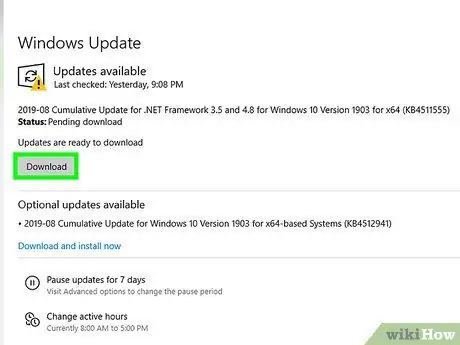
Qadam 1. Kompyuteringizning operatsion tizimi har doim yangilanganligiga ishonch hosil qiling
Xavfsiz bo'lish uchun kompyuteringizda eng yangi uskunalar va yangilanishlar mavjudligiga ishonch hosil qilishingiz muhim. Boshqarish paneli orqali "Windows yangilanishi" ni oching va "Yangilanishlarni tekshirish" ni bosing. Mavjud yangilanishlarni o'rnatish variantini tanlang.
- Ba'zi yangilanishlar bir soatgacha davom etishi mumkin, ayniqsa operatsion tizimni uzoq vaqt yangilamagan bo'lsangiz.
- Yangilanish darhol kuchga kirishi uchun operatsion tizim yangilanishni tugatgandan so'ng kompyuterni qayta ishga tushiring.
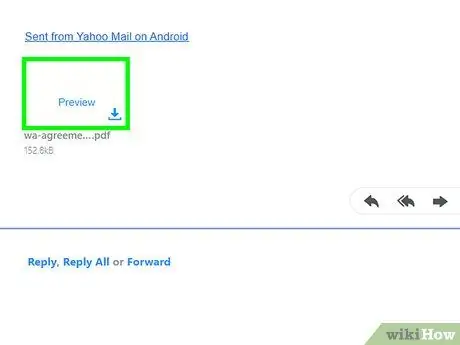
Qadam 2. E -pochta qo'shimchalarini ochishdan oldin ularni skanerlang
Hatto elektron pochta siz bilgan odamdan kelgan bo'lsa ham, ehtimol, bu "nayzali fishing" deb nomlanuvchi taktika shakli bo'lishi mumkin. Bu taktikada, jo'natuvchi sizning elektron pochta qayd yozuvingizga va kompyuteringizga kirish uchun kontakt sifatida o'zini ko'rsatmoqda. Ilovani sichqonchaning o'ng tugmasi bilan bosing va uning zararli emasligiga ishonch hosil qilish uchun faylni qo'lda skanerlash variantini tanlang.
Maslahat:
Hech qachon siz bilmagan odamlar yoki kompaniyalarning elektron pochta xabarlariga qo'shimchalarni ochmang.
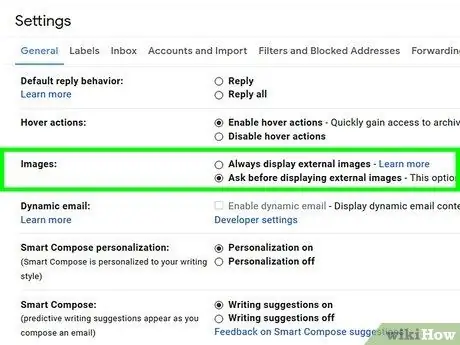
Qadam 3. Qo'shimcha xavfsizlik chorasi sifatida elektron pochtadagi tasvirlarni o'chirib qo'ying
Zararli dasturlar elektron pochta hisoblari va kompyuterlarga kirish uchun bo'shliqlardan foydalanishi mumkin. Kiruvchi dasturlardan qochish uchun qabul qilingan xabarlardagi tasvirlarni o'chirib qo'ying. Hisob qaydnomasi sozlamalari menyusiga o'ting va rasm elektron pochtada ko'rsatilishidan oldin sizdan ruxsat so'ragan variantni tanlang.
Gmail-da, ekranning o'ng yuqori burchagidagi sozlash opsiyasini bosing. E -pochta sozlamalari menyusini tanlang va "Tashqi kontentni ko'rsatishdan oldin so'rash" yonidagi katakchani bosing
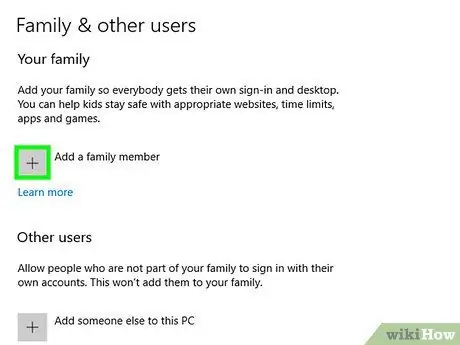
Qadam 4. Zararli dasturlarni blokirovka qilish uchun administrator bo'lmagan Windows hisobidan foydalaning
Agar siz hech qanday sozlamalarni o'zgartirmasdan kompyuteringizni o'rnatgan bo'lsangiz, kompyuteringizga hujum qilish xavfini tug'diradigan administrator hisobidan foydalanayotgan bo'lishingiz mumkin. "Foydalanuvchi hisoblari" menyusidagi "Boshqa hisobni boshqarish" -ni tanlang va yangi hisob yarating. Hisob qaydnomasini yaratishda "Standart foydalanuvchi" ni tanlang.
Standart hisobdan foydalanish kompyuterda qo'shimcha xavfsizlik darajasini ta'minlaydi
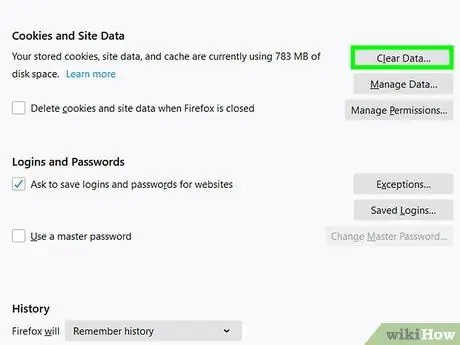
5 -qadam. Brauzeringizdan kerak bo'lmagan yoki kerak bo'lmagan cookie fayllarini o'chirib tashlang
Cookie -fayllar - bu veb -saytlar siz va brauzeringiz haqidagi ma'lumotlarni saqlashning "yo'lidir". Biroq, cookie fayllari xakerlar yoki zararli dasturlar tomonidan ham noto'g'ri ishlatilishi mumkin. Brauzer sozlamalari menyusiga o'ting va kerak bo'lmagan/kerak bo'lmagan cookie fayllarini o'chiring.
Ayrim saytlar uchun cookie fayllarini saqlash foydali bo'lishi mumkin, shuning uchun siz tez-tez tashrif buyuriladigan saytlarga ma'lumotingizni qayta kiritishingiz shart emas
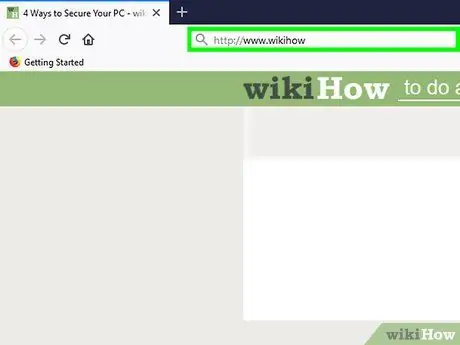
Qadam 6. Manzilida "HTTPS" bo'lmagan veb -saytlardan qoching
Agar veb -sayt shubhali ko'rinsa yoki sizdan shaxsiy ma'lumotlarni kiritishni so'rasa, kompyuteringizni buzilish yoki buzilishlardan himoya qilish uchun saytga kirmang. Veb -sayt xavfsiz emasligining aniq bir belgisi - bu veb -manzilda "HTTPS" yo'qligi.






